Важные рекомендации по зарядке PSP Sony
1. Используйте только оригинальное зарядное устройство: Подделки и несертифицированные зарядные устройства могут нанести вред вашему PSP Sony и вызвать сбои в его работе. Убедитесь, что вы используете оригинальное зарядное устройство, поставляемое в комплекте с PSP Sony.
2. Проверьте состояние зарядного кабеля: Регулярно осматривайте зарядный кабель на наличие повреждений, трещин и обрывов. Поврежденный кабель может вызвать нестабильную зарядку или полностью прекратить работу.
3. Заряжайте PSP Sony в правильных условиях: Рекомендуется заряжать PSP Sony в помещении, где температура находится в диапазоне от 5 до 35 градусов Цельсия. Избегайте экстремально низких и высоких температур, так как они могут повредить батарею и вызвать сбои в работе устройства.
4. Не перегружайте батарею: Перезаряжание батареи PSP Sony может привести к ее повреждению и сокращению срока службы. Поэтому не держите PSP Sony подключенным к зарядному устройству дольше, чем требуется для полной зарядки.
5. Регулярно обновляйте прошивку: Постоянно следите за новыми обновлениями прошивки для PSP Sony и устанавливайте их вовремя. Обновление прошивки может улучшить работу устройства, исправить ошибки и устранить возможные сбои.
Следуя этим важным рекомендациям, вы сможете заряжать ваш PSP Sony без сбоев и ошибок, а также увеличить его срок службы. Помните, что правильная зарядка — это залог беспроблемной работы вашего PSP Sony.
Установка игры на psp на кастомную прошивку
Если вы разобрались с типом прошивки и нашли под нее игры, пришло время их устанавливать. Обычно в теме автора, раздающего игру, могут уже быть четкие рекомендации по установке программы. Следуем им либо общему руководству, приведенному ниже:
- Подключаем PSP к компьютеру USB-кабелем. Заходим в “Меню” –> “Настройки” –> “Соединение USB”, чтобы ПК опознал устройство, как флешку.
- Если игра запакована в архив – предварительно разархивируем ее на компьютере.
- Для прошивок 3.xxОЕ и М33: файлы, с расширениями ISO или CSO, кладем в папку ISO, которая находится в корневом каталоге карты.
- Если папки нет, ее можно создать вручную либо отформатировав носитель через саму консоль.
- Если игра имеет формат EBOOT, кладем ее в корневой каталог вместе с папкой, в которой она заключена.
- Чтобы образ запускался, нужно подключить его к UMD приводу PSP (либо включить функцию “Use NO-UMD”, для игр, которые данный режим поддерживают).
- Финальный этап: заходим в “ИГРА” -> “Memory Stick” и (если все сделано правильно) видим подключенную игру. Щелкаем по ней кнопкой “X” для запуска.
- PSX игры необходимо класть не в корневой каталог, а в /PSP/GAME/.
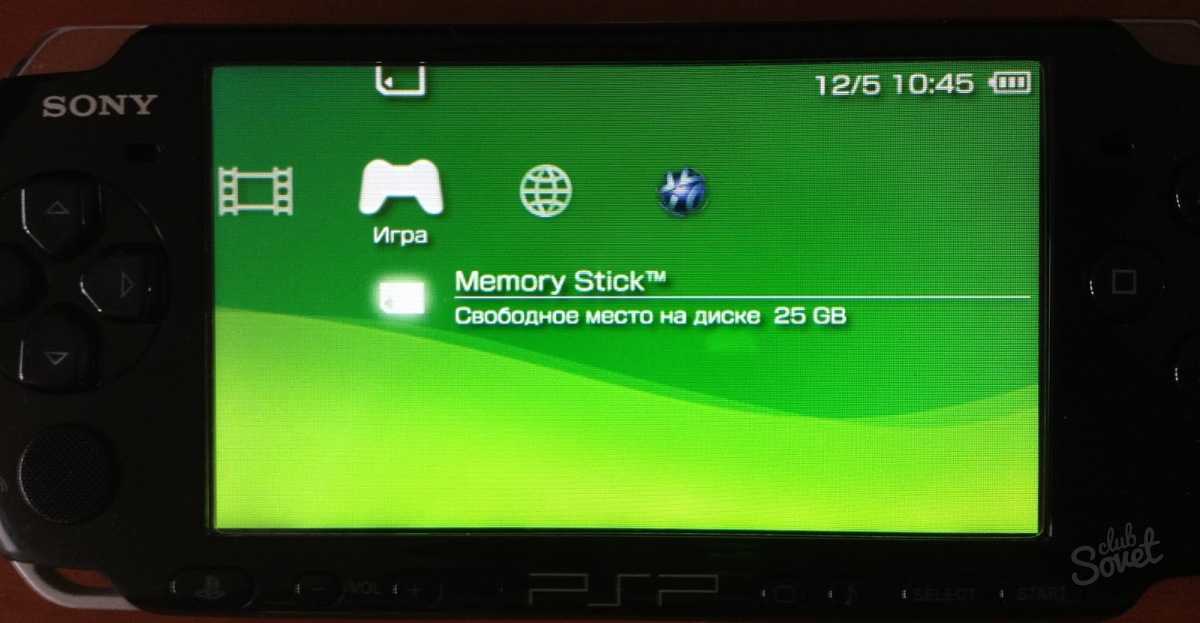
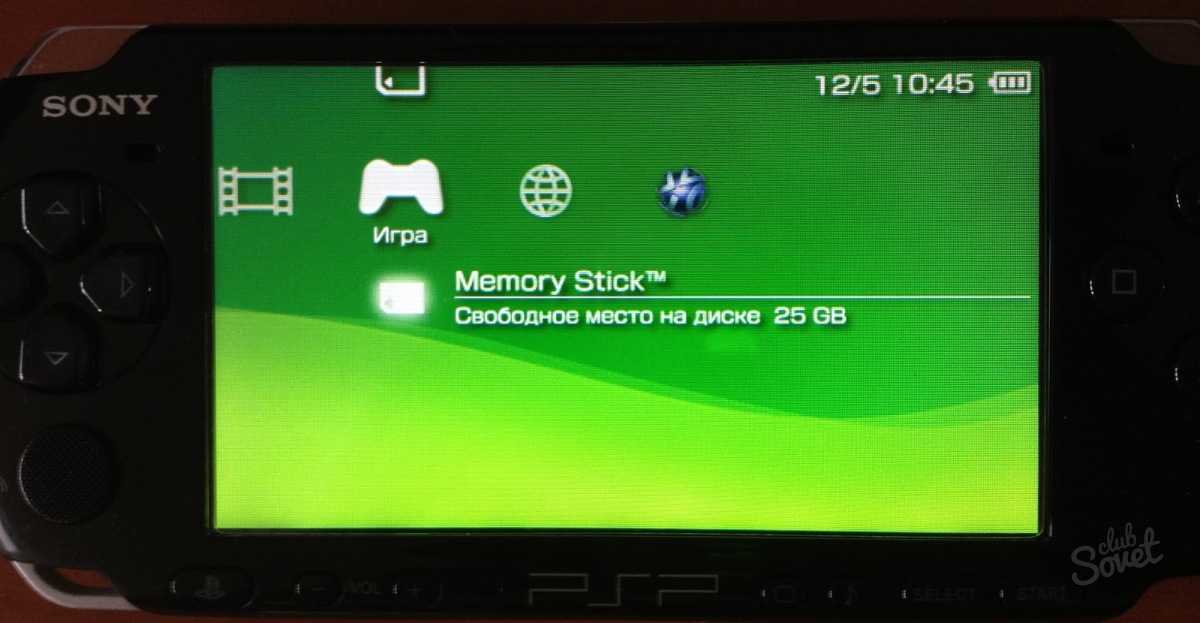
Чтобы без проблем запускать любимые игры с PS1 на PSP, воспользуйтесь программой POPSLOADER, подключая ее к приставке в качестве плагина.
WikiHow работает по принципу вики, а это значит, что многие наши статьи написаны несколькими авторами. При создании этой статьи над ее редактированием и улучшением работали, в том числе анонимно, 37 человек(а).
PSP – одно из лучших когда-либо изобретенных портативных устройств. Оно обладает множеством полезных и интересных функций. Использование PSP кажется легким на первый взгляд. Хотя некоторые люди недооценивают возможности устройства и используют его только для игр и просмотра фильмов. Многие пользователи говорят, что знают, как использовать функции Playstation Portable, а на деле не могут подключиться даже к Интернету. Прочтите статью и вы узнаете, как использовать PSP на полную мощность.
Что делать, когда не включается PSP?
Самое главное, не пытайтесь зарядить или включить консоль. Здесь необходимо предпринять следующие меры:
1. В первую очередь, продиагностировать аппарат для того, чтоб определить, почему выключается PSP
.
2. Для того чтоб устранить поломку, желательно прибегнуть к замене нерабочей комплектующей, а не ее восстановлению. Например, достаточно распространенная ситуация, когда упал PSP и не включается
. Поврежденные после падения детали лучше заменить, так они прослужат дольше.
Случается, когда после прошивки PSP не включается.
Если произошла проблема с программой, необходимо делать диагностику и, скорее всего, смену прошивки.
Основные преимущества нашего сервисного центра:
1. у нас в наличии всегда есть все необходимые и только оригинальные запчасти. Мы продаем их, как оптом, так и в розницу по всей России. Именно поэтому наши цены — самые низкие;
2.если PSP не включается с аккумулятором,
мы сделаем комплексную диагностику и определим причину неисправности. Для наших клиентов — это абсолютно бесплатная услуга;
3. в работе мы используем только новые оригинальные комплектующие. Мы не будем восстанавливать старые запчасти, так как в этом случае они не смогут долго прослужить, а мы дорожим своей репутацией, поэтому и исполняем любой ремонт — на совесть.
4. Для того чтоб переубедиться, что устройство полностью работоспособное, мы протестируем его. Как правило, на это уходит от 5 до 30 минут.
5. По окончанию, клиент получает гарантию полностью на весь аппарат.
6. У нас работают только высококвалифицированные мастера, которые точно знают, почему не включается PSP и что делать
, и в самые короткие сроки отремонтируют PSP e1000, Go, 3008, 2000, 1000, 3000, 2008 и т.д.
Случается, когда на Sony PSP не включается, горит зеленый огонек.
Не пытайтесь самостоятельно починить приставку, так как это может привести к самым непредсказуемым и серьезным последствиям. Самая распространенная причина — проблема в прошивке. Только специалисты смогут все правильно сделать.
С чем бы вам ни пришлось столкнуться, приходите в нашу мастерскую. Мы обязательно ответим на любой ваш вопрос, проконсультируем и отремонтируем вашу ПСП. Больше не стоит зря тратить время и нервы — выбирайте наш сервис-центр и знайте: Ваша консоль в надежных руках.
Проблемы с включением PSP Sony и их решение
Как и любое электронное устройство, у PSP Sony могут возникать проблемы с включением. Ниже перечислены наиболее распространенные проблемы и способы их решения:
| Проблема | Решение |
|---|---|
| Нет реакции на нажатие кнопки включения | Убедитесь, что аккумулятор полностью заряжен. Подключите PSP к зарядному устройству и дайте ему некоторое время зарядиться. Если проблема не решена, попробуйте сбросить систему, удерживая кнопку включения в течение нескольких секунд. |
| Система включается, но сразу выключается | Возможно, аккумулятор разрядился и требует замены. Попробуйте подключить PSP к зарядному устройству и дайте ему некоторое время зарядиться. Если проблема остается, попробуйте удалить и вставить аккумулятор заново. |
| Экран не включается | Проверьте, не заблокирован ли PSP. Убедитесь, что кнопка блокировки находится в положении «разблокировано». Если экран все равно не включается, возможно, требуется замена дисплея. |
| Система включается, но не загружается | Попробуйте выполнить перезагрузку системы. Для этого удерживайте кнопку включения до полного выключения PSP, а затем снова включите его. Если проблема не решена, возможно, требуется обновление программного обеспечения или восстановление системы через меню восстановления. |
Упорство и терпение могут помочь вам решить большинство проблем с включением PSP Sony. Если проблема не удается решить самостоятельно, рекомендуется обратиться к профессионалам для более подробной диагностики и ремонта.
Как использовать управляющие кнопки
При использовании PSP/Mp5 у вас есть несколько управляющих кнопок, которые помогут вам перемещаться по меню и управлять играми. Вот как использовать каждую из них:
1. Крестовина
Крестовина является основной кнопкой для перемещения по меню. Вы можете использовать ее для выбора пункта меню или для перемещения по списку.
2. Кнопки «Select» и «Start»
Кнопка «Select» используется для открытия дополнительных настроек в игре или меню. Кнопка «Start» позволяет вам начать игру или применить выбранные настройки.
4. Кнопки «A», «B», «X», «Y»
Кнопки «A», «B», «X» и «Y» обычно применяются в играх. Их функции могут изменяться в зависимости от игры, поэтому рекомендуется читать инструкции к каждой игре.
Пользуйтесь этими кнопками, чтобы иметь полный контроль над вашим PSP/Mp5 и наслаждаться всеми его функциями.
Создайте профиль пользователя
После первого включения приставки Sony PSP вы должны создать профиль пользователя. Это позволит вам сохранить свои настройки, данные и прогресс в играх. Вот как это сделать:
- На главном экране приставки выберите иконку «Настройки».
- В меню настроек выберите «Система» и нажмите кнопку X на контроллере.
- Затем выберите «Профиль пользователя» и нажмите кнопку X.
- Вы увидите список доступных профилей (обычно показывается только один). Если нужного профиля нет, нажмите на «Создать новый профиль» и нажмите кнопку X.
- Введите имя для нового профиля, используя клавиатуру на экране, и нажмите кнопку X для подтверждения.
- После создания профиля вы можете настроить аватар и другие параметры пользователя. Навигация в меню настроек осуществляется с помощью кнопок контроллера. Чтобы выбрать опцию, нажмите кнопку X.
- Когда закончите настройку профиля пользователя, нажмите кнопку «Назад» или «ОК» на контроллере, чтобы выйти из меню настроек и начать пользоваться приставкой PSP.
Теперь у вас есть свой собственный профиль пользователя на приставке Sony PSP, который сохранит ваш прогресс в играх и настройки. Вы также можете создать дополнительные профили для других пользователей.
Подготовка к входу в игровой мир PSP
Прежде чем начать играть на вашей PSP, необходимо выполнить ряд подготовительных шагов. Это поможет вам настроить и запустить игры без проблем.
Во-первых, обновите прошивку вашей PSP до последней доступной версии. Для этого подключитесь к Интернету и откройте Меню настройки (Settings), а затем выберите Пункт обновления системы (System Update). Следуйте инструкциям на экране, чтобы загрузить и установить новую прошивку.
Особое внимание уделите включению функции запуска неофициального кода на вашей PSP. Это позволит вам использовать не только официальные игры, но и самописные программы и эмуляторы
Для этого необходимо установить специальное программное обеспечение на вашу PSP. Вам понадобится загрузить и установить специальную прошивку, такую как Custom Firmware или Homebrew Enabler. Инструкции по установке можно найти на сайтах, посвященных PSP-хакингу.
Кроме того, необходимо настроить эмулятор игр PSP на вашем компьютере или смартфоне, если вы планируете использовать его для запуска игр. Загрузите и установите подходящий эмулятор, а затем загрузите игровые образы (ISO или CSO файлы) на ваше устройство. Подключите вашу PSP к компьютеру или смартфону через USB-кабель и скопируйте файлы игр в нужную папку на устройстве.
Наконец, проверьте, что ваша PSP полностью заряжена или подключена к зарядному устройству. Большинство игр требуют достаточного уровня заряда батареи для правильной работы. Также не забудьте проверить доступное место на карте памяти вашей PSP, чтобы убедиться, что у вас достаточно места для установки и запуска игр.
Теперь, когда вы завершили все подготовительные шаги, вы готовы войти в игровой мир PSP и наслаждаться своими любимыми играми.
Регистрация PSP на PlayStation Network
После включения вашего PSP Sony вам потребуется зарегистрировать его на PlayStation Network. Это позволит вам получить доступ к различным играм, контенту и другим онлайн-функциям.
Для регистрации вашего PSP на PlayStation Network выполните следующие шаги:
Шаг 1: Подключите PSP к интернету. Вы можете использовать Wi-Fi для беспроводного подключения или Ethernet-кабель для проводного подключения.
Шаг 2: Включите PSP и выберите «Настройки» в главном меню.
Шаг 3: В меню «Настройки» выберите «Сеть» и нажмите кнопку «X» на вашем PSP.
Шаг 4: В меню «Сеть» выберите «Настройки интернета» и нажмите кнопку «X».
Шаг 5: В меню «Настройки интернета» выберите «Настройки подключения» и нажмите кнопку «X».
Шаг 6: В меню «Настройки подключения» выберите «Новое подключение» и нажмите кнопку «X».
Шаг 7: Введите название подключения. Вы можете выбрать любое удобное вам название.
Шаг 8: Выберите тип подключения. Если вы используете беспроводное подключение Wi-Fi, выберите «Сканирование», чтобы найти доступные сети Wi-Fi и выберите одну из них. Если вы используете проводное подключение Ethernet, выберите «Ручная настройка».
Шаг 9: Введите информацию о сети в соответствующие поля. Для беспроводного подключения это может включать SSID и пароль для Wi-Fi сети. Для проводного подключения это может включать IP-адрес и DNS-серверы.
Шаг 10: Проверьте настройки и нажмите кнопку «X», чтобы подключиться к интернету.
После подключения вашего PSP к интернету вы можете приступить к регистрации на PlayStation Network. Следуйте инструкциям на экране и введите свои данные для создания аккаунта на PlayStation Network. После завершения регистрации вы сможете скачивать игры и получать доступ к другому контенту.
Убедитесь, что вы используете сильный пароль для вашего аккаунта на PlayStation Network и не передавайте его другим людям. Также регулярно проверяйте наличие обновлений и загружайте их на ваш PSP, чтобы обеспечить максимальные функциональность и безопасность.
Как сделать прошивку PSP
Прошивка PSP – это изменение программного обеспечения вашей приставки, которое позволяет добавлять новые функции и игры. Существует несколько способов сделать прошивку PSP.
- Способ № 1: использование специальной программы. Скачайте программу для прошивки PSP, подключите приставку к компьютеру через USB-кабель, запустите программу и следуйте инструкциям на экране.
- Способ № 2: прошивка через Wi-Fi. Операционная система PSP позволяет загружать обновления через Wi-Fi. Для этого зайдите в настройки, выберите “Обновление системы” и следуйте инструкциям.
- Способ № 3: прошивка через другую PSP. Если у вас есть другая приставка PSP с уже установленной прошивкой, вы можете перенести ее на свою приставку, подключив их через кабель.
Перед началом прошивки рекомендуется создать резервную копию всех файлов и сохранений, чтобы избежать потери данных.
Важно помнить, что прошивка PSP может привести к гарантийному ремонту и отказу от ответственности со стороны производителя. Вы производите прошивку на свой страх и риск
Полезные советы по самостоятельному ремонту PSP
Если вам нужно ремонтировать свою PSP, есть несколько полезных советов, которые помогут вам безопасно и эффективно осуществить эту задачу. Запомните, что самостоятельный ремонт может быть опасным, и вы должны быть осторожны, чтобы не повредить вашу консоль или себя.
Первый совет — используйте только официальные комплектующие и запчасти. Любые неофициальные или подделки могут быть неполадочными и сильно повредить ваше устройство. Не пытайтесь использовать запчасти, которые не были предназначены для вашей консоли.
Второй совет — перед началом работы снять статическое электричество с вашего тела, что предотвратит повреждение электронных компонентов. Носите антистатические наручники или закрепите зажим на металлической части вашего стола.
Третий совет — изучайте руководства и инструкции, связанные с ремонтом вашей PSP, чтобы выполнить его правильно и успешно. Если вы не уверены в своих способностях, лучше обратиться к опытному специалисту, который отремонтирует вашу консоль правильно.
Четвертый совет — располагайте необходимым инструментарием и материалами перед началом работы. Имейте в виду, что ремонт вашей консоли может занять длительное время и потребовать следующие инструменты: отвертки, паяльник, пинцет и другие общие инструменты.
Пятый совет — работайте в чистом и безопасном месте, которое позволяет вам легко находить и манипулировать консолью и инструментами. Имейте в виду, что чистота и порядок будут снижать риск повреждения вашей PSP и других электронных компонентов и материалов.
Что такое PSP и почему нужно перезагрузить?
Что такое PSP?
PSP — это портативная игровая консоль от компании Sony, которая вышла в 2004 году. Она является прародителем более поздней модели — PlayStation Vita.
Зачем перезагружать PSP?
Перезагрузка PSP может пригодиться в различных ситуациях, например, если консоль перестала правильно работать, или если вы сами хотите обновить ее настройки. Кроме того, перезагрузка может помочь в случае, если игровая консоль зависает или работает медленно.
При перезагрузке PSP удаляются все незаконченные игры и приложения, а также временные файлы, которые могут замедлять работу консоли.
Перезагрузка PSP не должна вызывать проблем и не повредит вашей игровой консоли, но перед тем, как приступить к этой процедуре, лучше сохранить на компьютере все важные данные и файлы, которые хранятся на вашей консоли, чтобы они не пропали.
Как войти в режим восстановления на PSP?
1. Проверьте, что ваш PSP выключен
Перед тем как начать процесс входа в режим восстановления, убедитесь, что ваш PSP выключен и находится в режиме ожидания. Если ваш PSP находится в режиме включения, нажмите и удерживайте кнопку «Power» на несколько секунд, чтобы выключить его.
2. Нажмите и удерживайте несколько кнопок
Для входа в режим восстановления надо нажать и удерживать кнопку «R», «Power» и «Home» одновременно. Нажмите и удерживайте эти кнопки до тех пор, пока на экране не появятся сообщения в режиме восстановления.
3. Перейдите в меню восстановления
После нажатия и удерживания кнопок в режиме ожидания появится меню восстановления. Оно даст вам различные опции, которые вы можете выбрать для восстановления вашей PSP. Используйте кнопки со стрелками, чтобы выбрать опции и нажмите кнопку «X», чтобы подтвердить свой выбор.
4. Выберите нужный вариант восстановления
В зависимости от проблемы, с которой вы столкнулись, вы можете выбрать несколько опций восстановления. Например, вы можете восстановить системный кеш, обновить прошивку, восстановить стандартные настройки или восстановить частичный формат. Выберите нужный вариант и нажмите кнопку «X», чтобы начать процесс восстановления.
5. Дождитесь завершения восстановления
После ввода вашего выбора, процесс восстановления начнется автоматически. Дождитесь, пока ваш PSP не завершит восстановление. Если процесс завершения занимает длительное время, не выключайте вашу PSP, но дождитесь завершения. После завершения процесса вы сможете заново использовать ваш PSP, как и раньше.
Запуск и использование игр и приложений
После успешного включения PSP Sony вы можете получить доступ к огромному разнообразию игр и приложений, доступных для данной платформы. В этом разделе мы расскажем вам, как запустить и использовать игры и приложения на вашем PSP.
1. Подготовьте необходимые файлы. Для запуска игр на PSP вам понадобится файл с расширением .iso или .cso, который представляет собой образ игры. Вы можете загрузить эти файлы из Интернета или создать их из физического диска с помощью специальных программ.
2. Подключите PSP Sony к компьютеру с помощью USB-кабеля. Убедитесь, что ваша консоль находится в режиме USB, выбрав его в настройках системы PSP.
3. Скопируйте файлы игры на вашу PSP, открыв папку «PSP» на вашем компьютере и перетащив файлы в папку «ISO» или «CSO». Если у вас нет этих папок, вы можете создать их вручную.
4. Отключите PSP Sony от компьютера и запустите вашу консоль. Перейдите в раздел «Игры» в главном меню и найдите установленные игры или приложения.
5. Выберите игру или приложение, которое вы хотите запустить, и нажмите кнопку «X» на вашем PSP для запуска.
6. Наслаждайтесь игрой или приложением на вашем PSP Sony! Управление осуществляется с помощью кнопок и джойстика на консоли.
Примечание: Некоторые игры могут требовать дополнительных файлов или настроек для корректного запуска. Обратитесь к инструкции пользователя или информации в Интернете для получения дополнительных сведений о конкретной игре.
Теперь вы знаете, как запустить и использовать игры и приложения на вашем PSP Sony. Сделайте свой выбор из широкого спектра развлечений, доступных на этой платформе, и наслаждайтесь игрой в любое время и в любом месте!
Настройки и подключение
Перед тем, как начать использовать ваш PSP/Mp5, вам может понадобиться настроить несколько параметров и подключить устройство к компьютеру. В этом разделе мы расскажем, как это сделать.
1. Зарядите устройство
Перед началом использования убедитесь, что ваше устройство полностью заряжено. Вставьте зарядное устройство в разъем на задней панели PSP/Mp5 и подключите его к электрической розетке. Дайте устройству время на полную зарядку.
2. Подключите устройство к компьютеру
Чтобы передать файлы на ваше устройство или обновить его программное обеспечение, вам понадобится подключить его к компьютеру через USB-кабель. Вставьте один конец кабеля в разъем на устройстве, а другой в USB-порт вашего компьютера.
3. Установите драйверы
Если ваш компьютер впервые подключается к устройству, возможно, потребуется установить драйверы. Обычно они поставляются в комплекте с устройством на диске или можно скачать с официального веб-сайта производителя.
4. Настройте соединение
После успешного подключения устройства ваш компьютер должен обнаружить его автоматически. Возможно, потребуется выбрать режим соединения USB на вашем устройстве. Обычно это делается через специальное меню или уведомление на экране. Установите соединение в режиме «Массовое хранение» или «USB-подключение», чтобы обмениваться файлами с компьютером.
5. Передача файлов
Теперь, когда устройство подключено и настроено, вы можете передавать файлы с компьютера на ваше PSP/Mp5. Откройте проводник на вашем компьютере и найдите папку устройства. Обычно она отображается как «PSP» или «Removable Disk». Перетащите файлы из вашей папки на компьютере в папку устройства, чтобы скопировать их.
6. Устанавливайте программное обеспечение
Если у вас есть программное обеспечение, которое вы хотите установить на ваше PSP/Mp5, откройте файл установки на вашем компьютере и следуйте инструкциям на экране. Обычно это процесс автоматической установки, который можно запустить с помощью двойного щелчка по файлу.
Поздравляю! Теперь ваше PSP/Mp5 полностью настроено и готово к использованию. Вы можете наслаждаться играми, музыкой и большим количеством других функций, доступных на вашем устройстве.
Избежать ошибок: проверяем целостность аккумулятора
Первым шагом является внешний осмотр аккумулятора. Проверьте корпус на наличие трещин, сколов или выпуклостей, таких дефектов может быть признак неисправности и требовать замены.
Далее, убедитесь, что контакты аккумулятора чистые и не окислены. Используйте мягкую сухую тряпку или специальную салфетку для очистки контактов. В случае обнаружения окисления, можно использовать немного изопропилового спирта для удаления его.
Также рекомендуется проверить, правильно ли аккумулятор установлен в PSP. Убедитесь, что он тщательно вставлен и надежно фиксируется, чтобы избежать случайного отключения или потери контакта.
Если вы все еще испытываете проблемы с аккумулятором и возникают ошибки, рекомендуется обратиться к производителю или сервисному центру для более детальной проверки и возможной замены аккумулятора.
И помните, что регулярная проверка аккумулятора на целостность и чистоту контактов может помочь избежать неприятностей и гарантировать бесперебойную работу вашего Sony PSP.
Проверить целостность шнура питания и разъема
Первым шагом при проблемах с включением PSP E1008 следует проверить, что шнур питания не поврежден и правильно подключен в разъем.
Следуйте этим шагам, чтобы проверить целостность шнура питания и разъема:
- Внимательно осмотрите шнур питания на наличие видимых повреждений или перегибов. Если шнур поврежден, замените его на новый, совместимый с PSP E1008.
- Убедитесь, что шнур питания правильно подключен в разъем PSP E1008 и в розетку. Проверьте, что разъем надежно зафиксирован.
- Попробуйте подключить шнур питания в другую розетку и проверить, включается ли PSP E1008. Если включается, проблема могла быть связана с неправильной работой розетки.
Если после проверки целостности шнура питания и разъема проблема с включением PSP E1008 не решена, рекомендуется обратиться к специалистам или связаться с производителем для получения подробных инструкций по устранению неисправностей.
Настройте необходимые параметры
После того, как вы успешно зайшли в рекавери меню на вашей PSP, вам нужно настроить определенные параметры, чтобы улучшить работу вашего устройства.
В рекавери меню выберите пункт «Настройки системы» (System Settings). Здесь у вас будет возможность настроить различные параметры, такие как язык, дата и время, звуковые эффекты и многое другое. Выберите нужные вам настройки и сохраните их.
Настройка экрана:
Перейдите в пункт «Настройка экрана» (Screen Settings). Здесь вы сможете настроить яркость экрана, контрастность, цветовую схему и другие параметры экрана вашего PSP. Выберите оптимальные настройки, которые соответствуют вашим предпочтениям и сохраните их.
Настройка питания:
Выберите пункт «Настройка питания» (Power Save Settings). Здесь вы сможете настроить параметры энергосбережения для вашего устройства. Например, вы можете установить время, через которое PSP будет выключаться автоматически при бездействии, чтобы вы не тратили заряд батареи зря. Выберите настройки, которые подходят вам, и сохраните их.
Настройка Wi-Fi:
Если ваша PSP имеет Wi-Fi-функциональность, вы можете настроить параметры подключения к беспроводной сети. Вам нужно выбрать пункт «Настройка Wi-Fi» (Network Settings) и следовать указаниям, чтобы подключиться к доступной сети.
Не забывайте сохранять все изменения, вносимые при настройке различных параметров в рекавери меню вашего PSP.
Ознакомьтесь с понятием рекавери меню
Чтобы получить доступ к рекавери меню PSP, необходимо выполнить определенную последовательность действий при включении консоли. В зависимости от модели PSP, эта последовательность может незначительно отличаться. Однако, в общем случае, вам потребуется удерживать некоторые кнопки при включении PSP до появления рекавери меню на экране.
|
Модель PSP |
Последовательность действий |
|
PSP 1000 (или 1001) |
Удерживайте кнопку «R» и включите PSP |
|
PSP 2000 (или 2001, 2002, 2003, 2004) |
Удерживайте кнопку «R» и включите PSP |
|
PSP 3000 (или 3001, 3002, 3003, 3004) |
Удерживайте кнопку «R» и включите PSP |
|
PSP Go |
Удерживайте кнопку «L» и включите PSP |
|
PSP E1000 |
Удерживайте кнопку «R» и включите PSP |
После успешного выполнения последовательности действий, на экране PSP появится рекавери меню. Отсюда вы сможете произвести ряд операций, таких как восстановление системы, форматирование карты памяти, изменение настроек и другие.
Важно заметить, что некоторые функции рекавери меню могут быть опасными и могут повредить вашу систему, поэтому не рекомендуется проводить операции, если вы не уверены в том, что они нужны. Если у вас возникли проблемы с вашим PSP, рекомендуется связаться с официальной поддержкой Sony или обратиться за помощью к опытным пользователям и специалистам
Настройте язык и другие параметры
Как только вы включите свою PSP Sony, перед вами появится экран настройки, где вы можете выбрать язык и другие параметры. Вот несколько шагов, которые помогут вам настроить вашу PSP Sony:
1. Выберите язык
С помощью кнопок «Вверх» и «Вниз» на D-pad, выберите желаемый язык и нажмите кнопку «X» для подтверждения. Вы также можете использовать клавиши «R» и «L» для быстрого прокручивания по списку языков.
2. Настройте дату и время
Используя кнопки D-pad, выберите раздел «Дата и время» и нажмите кнопку «X». Затем следуйте инструкциям на экране, чтобы настроить текущую дату, время и часовой пояс. Нажмите кнопку «X», когда закончите, чтобы сохранить настройки.
3. Установите параметры экрана
Выберите раздел «Настройки экрана» и нажмите кнопку «X». Здесь вы можете настроить яркость и контрастность экрана, а также включить или отключить функцию автоматической регулировки подсветки. Используйте кнопки D-pad для настройки параметров и кнопку «X» для подтверждения.
4. Примените другие настройки
Если вы хотите внести другие изменения в параметры, выберите соответствующий раздел на экране настройки и следуйте инструкциям на экране. Некоторые из других настроек, которые вы можете настроить, включают звук, подключение к Wi-Fi и учетную запись PlayStation Network.
После настройки языка и других параметров, ваша PSP Sony будет готова к использованию. Теперь вы можете начать наслаждаться вашими любимыми играми и другими функциями PSP Sony!
Завершение работы и выключение устройства
Чтобы правильно завершить работу устройства и выключить его, следуйте этим простым шагам:
- Сохраните прогресс в игре. Если вы играете в игру на своем PSP/Mp5, убедитесь, что ваш прогресс сохранен, чтобы вы не потеряли все ваши достижения. Для сохранения прогресса нажмите соответствующую кнопку, указанную в инструкции к вашей конкретной игре.
- Выход из игры. Вернитесь на главный экран путем нажатия кнопки «Home» на вашем устройстве. Затем выберите опцию «Выход из игры» или аналогичную.
- Проверьте, что все приложения закрыты. Перед выключением устройства убедитесь, что все приложения и игры закрыты. Если какое-то приложение осталось открытым, нажмите кнопку «Home» и закройте его.
- Выберите опцию выключения. На главном экране нажмите кнопку «Настройки» или аналогичную, чтобы открыть меню настроек. Затем найдите и выберите опцию «Выключение» или «Выключить устройство».
- Подтвердите выключение. После выбора опции выключения вам может потребоваться подтверждение. Нажмите «Да» или аналогичную кнопку, чтобы подтвердить выключение устройства.
- Дождитесь полного выключения. После подтверждения выключения дождитесь полного выключения вашего PSP/Mp5. Это может занять несколько секунд. Устройство выключится полностью, когда экран погаснет и не будет отображать никакой активности.
Теперь вы можете безопасно отключить свое устройство PSP/Mp5. В следующий раз, когда захотите включить его, просто повторите процесс включения, описанный в предыдущем разделе.
Изучите основы работы с PSP
|
1. Включение и выключение Для включения PSP удерживайте кнопку «Power» на несколько секунд. Чтобы выключить, также удерживайте кнопку «Power» и выберите опцию «Выключить» в меню. |
2. Управление PSP имеет различные кнопки и аналоговый стик для управления играми. Кнопки также могут выполнять различные действия в меню и настройках. |
|
3. Сохранение данных Чтобы сохранить прогресс в игре, вам может понадобиться использовать специальную функцию сохранения данных. Обычно это делается через меню игры или опции игровой консоли. |
4. Подключение к компьютеру Чтобы передать файлы на PSP или обновить программное обеспечение, подключите его к компьютеру с помощью USB-кабеля. PSP будет распознан как съемный диск, и вы сможете передавать файлы. |
|
5. Интернет PSP имеет встроенные функции для подключения к Интернету. Вы можете использовать беспроводную сеть Wi-Fi для игры в многопользовательские игры, просмотра веб-страниц и загрузки дополнительного контента. |
6. Зарядка PSP имеет встроенный аккумулятор, который нужно регулярно заряжать. Для зарядки используйте специальное зарядное устройство или подключите PSP к компьютеру с помощью USB-кабеля. |
Это лишь некоторые основы работы с PSP. С каждой игрой и функцией PSP вы будете открывать для себя новые возможности и наслаждаться портативным игровым опытом.
Разблокировка и подключение
Чтобы включить PSP E1008, вам необходимо выполнить несколько простых шагов:
- Убедитесь, что у вас есть зарядное устройство для PSP E1008 и его аккумулятор полностью заряжен.
- Нажмите и удерживайте кнопку включения на верхней части PSP E1008 до появления звукового сигнала и загорания экрана.
- После того как экран загорится, разблокируйте PSP E1008, двигая переключатель блокировки на задней панели устройства в сторону разблокировки.
- Подключите зарядное устройство к порту зарядки на верхней части PSP E1008 и вставьте другой конец в розетку.
- Дождитесь, пока PSP E1008 полностью включится и загрузится.
Теперь ваш PSP E1008 готов к использованию!
Подключите блок питания
Для того чтобы включить PSP E1008, вам необходимо подключить блок питания. Вот инструкция, как это сделать:
1. Возьмите блок питания и проверьте его на наличие повреждений или износа.
2. Вставьте штекер блока питания в разъем на задней панели консоли.
3. Вставьте вилку блока питания в розетку или другой источник питания.
4. Убедитесь, что блок питания правильно закреплен как на консоли, так и в розетке. Внимательно проверьте, чтобы все контакты были надежно соединены.
5. После подключения блока питания к консоли и розетке, вы должны увидеть, что индикатор питания начнет мигать или загорится зеленым цветом.
Теперь вы успешно подключили блок питания к PSP E1008 и можете продолжить инструкцию по включению консоли.
Как заменить кнопки на PSP
Кнопки на PSP могут изнашиваться или выходить из строя из-за длительного использования. Чтобы заменить кнопки на PSP, нужно приобрести запасные кнопки и осуществить ремонт своими руками. Вот пошаговая инструкция, которая поможет вам заменить кнопки на PSP без профессиональной помощи:
Снимите заднюю крышку и аккумулятор.
Отверните все винты, которые держат переднюю часть PSP.
Осторожно снимите переднюю панель и экран, не забыв отключить проводки, которые подсоединяют эти части между собой.
Найдите кнопки, которые вы хотите заменить на вашем PSP.
Отсоедините провода, соединяющие кнопки с PSP.
Установите новые кнопки в таком же порядке, как вы их снимали.
Соберите PSP, следуя инструкциям в обратном порядке.
Помните, что замена кнопок на PSP может быть опасной операцией. Если вы не уверены в своих навыках и знаниях, лучше обратиться за профессиональной помощью.
Проверьте заряд аккумулятора
Перед включением PSP Sony важно проверить заряд аккумулятора, чтобы избежать возможных проблем во время игры. Следуйте инструкциям ниже, чтобы убедиться, что ваш аккумулятор достаточно заряжен:
| 1. | Убедитесь, что PSP Sony подключен к электрической розетке при помощи адаптера переменного тока. |
| 2. | Взгляните на правый верхний угол экрана PSP Sony и найдите значок батареи. Если иконка батареи отображается на экране, это означает, что аккумулятор заряжен. |
| 3. | Если иконка батареи не отображается на экране, подсоедините PSP Sony к зарядному устройству и оставьте его подключенным на несколько часов, чтобы аккумулятор зарядился. |
| 4. | Когда аккумулятор достаточно заряжен, отключите PSP Sony от зарядного устройства и готовьтесь к наслаждению игровым процессом! |
Внимание: Важно полностью зарядить аккумулятор перед первым использованием и периодически проверять его заряд во избежание сбоев во время игры
Принудительная перезагрузка PSP
Что такое принудительная перезагрузка?
Принудительная перезагрузка (hard reset) PSP — это способ выключить консоль в тех случаях, когда обычное выключение через меню не дает результатов. Это может произойти, например, если PSP зависла или перестала реагировать на команды со стороны пользователя.
Как выполнить принудительную перезагрузку на PSP?
Для выполнения принудительной перезагрузки на PSP необходимо выполнить следующие шаги:
- Выключите PSP, отключив его от зарядного устройства и отключив аккумулятор (если он не встроенный).
- Подождите несколько секунд и затем вставьте аккумулятор (или подключите зарядное устройство).
- Включите PSP, нажимая и удерживая кнопку «R» на клавиатуре.
После этого PSP должна загрузиться в обычном режиме.
Если перезагрузка не помогла…
Если принудительная перезагрузка не помогла, и проблема сохраняется, то, возможно, устройство нуждается в ремонте или замене. Не стоит пытаться решить проблему самостоятельно, это может привести к еще большей поломке.



























